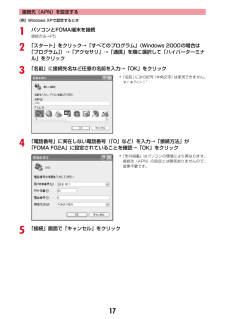Q&A
取扱説明書・マニュアル (文書検索対応分のみ)
"名前"7 件の検索結果
"名前"120 - 130 件目を表示
全般
質問者が納得動画のファイルを右クリック コピーを選択 SDを右クリック 貼り付けを選択 ただし携帯では見られないでしょう 携帯の動画再生方式、同じ表示サイズに変換しなくてはいけません。
5013日前view228
全般
質問者が納得友達のアドレス登録がダブってませんか?何かの間違いで、名前が無いのにアドレスのみの登録をしていると、名前が表示されない事があります(>_<)
5976日前view28
全般
質問者が納得良く分かりませんが。待ち受け画面一杯にするには、その画像を「編集」で「待受け」サイズにリサイズすれば画面一杯になります。他の方の回答も参考に。
5681日前view21
全般
質問者が納得auで水没偽装を企てたり、docomoでは料金未払いで解約されたり、そんな腐った奴の携帯には 名前 なんかでないよ!
5739日前view37
全般
質問者が納得音楽は、携帯をMTPモードでUSBでつないだら、Windows Media Playerを開きます。Windows Media Playerに入れたい音楽の入ったCDを入れて取り込みます。そしたら、右にここに項目をドラッグしてと書いてあります。そこに入れたい音楽をドラッグしたら音楽はOKです。この方法ですると、拡張子はwmaです。普通は3GPです。動画は、携帯をmicroSDモードに変えてコンピューターというショートカットを開きます。リムーバブル ディスクをクリックして、SD_VIDEOをクリックして、PR...
5926日前view25
全般
質問者が納得一度、microSDを携帯でフォーマットしてください。携帯メニューのSDカードってところで出来ると思います。フォーマットするとフォルダがたくさんできていると思いますので、そのフォルダの何処かにピクチャーってフォルダがあると思いますので、そこに入れれば表示されると思います。わからなかったら、一度、SDカードをフォーマットした後に、カメラで写真を撮って、その画像をSDカードに移動しましょう。そして、SDカードをパソコンに接続して、カメラで撮った画像を探して、画像のあったフォルダに画像を入れれば見れると思います。
5930日前view39
264Kデータ通信FOMA端末とパソコンなどをUSBケーブルで接続し、各種設定を行うことで利用できます。データ量に関係なく、ネットワークに接続している時間の長さに応じて課金されるため、マルチメディアコンテンツのダウンロードなど、比較的データ量の多い送受信を行う場合に適しています。 ドコモのインターネット接続サービスmopera Uなど、FOMA64Kデータ通信に対応したアクセスポイント、 またはISDN同期64Kのアクセスポイントを利用して、データを送受信できます。長時間通信を行った場合には通信料が高額になりますのでご注意ください。ご利用になる前に動作環境データ通信を利用するためのパソコンの動作環境は、次のとおりです。パソコンのシステム構成により異なる場合があります。※ ドコモ コネクションマネージャが動作する推奨環境は次のとおりです。OS:Windows 2000 SP4以上、Windows XP SP2以上(詳細については、ドコモのホームページをご覧ください)ハードディスク容量:15MB以上の空き容量IOSをアップグレードして使用されている場合の動作は保証いたしかねます。I動作環境によってはご使用になれな...
17接続先(APN)を設定する〈例〉Windows XPで設定するとき1パソコンとFOMA端末を接続接続方法→P52「スタート」をクリック→「すべてのプログラム」(Windows 2000の場合は「プログラム」)→「アクセサリ」→「通信」を順に選択して「ハイパーターミナル」をクリック3「名前」に接続先名など任意の名前を入力→「OK」をクリック4「電話番号」に実在しない電話番号(「0」など)を入力→「接続方法」が「FOMA F02A」に設定されていることを確認→「OK」をクリック5「接続」画面で「キャンセル」をクリック・「名前」に次の記号(半角文字)は使用できません。¥/:*?<>|”・「市外局番」はパソコンの環境により異なります。接続先(APN)の設定とは関係ありませんので、変更不要です。
28ご使用前の確認f**/A/a/改行/公共モード(ドライブモード)キー●「*」や「゛」「゜」などの入力、大文字/小文字切り替え●文字入力時の改行、メニュー・項目選択●静止画撮影時のガイド表示領域の表示/非表示の切り替え●動画/iモーション再生中の横画面と縦画面の切り替え■公共モード(ドライブモード)の起動/解除gUサーチキー→P285●探したい言葉や場所、名前などを入力して検索hマルチカーソルキーg決定キー●操作の実行、フォーカスモードの実行■ワンタッチiアプリに登録したiアプリの起動uスケジュール/↑キー●スケジュール帳の表示●音量調整、上方向へのカーソル移動■目覚まし一覧の表示d電話帳/↓キー●電話帳の表示●音量調整、下方向へのカーソル移動■電話帳の登録l着信履歴/←(前へ)キー●着信履歴の表示、画面の切り替え、左方向へのカーソル移動■プライバシーモード起動設定で「起動/解除操作」が「標準」の場合にプライバシーモードの起動/解除rリダイヤル/→(次へ)キー●リダイヤルの表示、画面の切り替え、右方向へのカーソル移動■ICカードロックの起動/解除※jhkのように表記する場合があります。iCカメラキー●静止画...
193「名前」に接続先名など任意の名前を入力→「OK」をクリック4「電話番号」に実在しない電話番号(「0」など)を入力→「接続方法」が「FOMA F02A」に設定されていることを確認→「OK」をクリック5「接続」画面で「キャンセル」をクリック6発信者番号の通知/非通知を「AT*DGPIR=<n>」の形式で入力→<n>:0~20:そのまま接続(お買い上げ時)1:184を付けて接続(非通知)2:186を付けて接続(通知)・「名前」に次の記号(半角文字)は使用できません。¥/:*?<>|”・「市外局番」はパソコンの環境により異なります。接続先(APN)の設定とは関係ありませんので、変更不要です。・コマンドを入力しても画面に表示されない場合は、ATE1と入力し、 を押します。
ご使用前の確認48✔お知らせ〈自動時刻・時差補正を「ON」に設定したとき〉・電源を入れたときに時刻や時差の補正を行います。電源を入れてもしばらく補正されない場合は、電源を入れ直してください。ただし、FOMAカードを取り付けていない場合や電波状態によっては、電源を入れ直しても補正されません。・時差補正が行われた場合にはその旨のメッセージが表示されます。・海外で時刻や時差の補正が行われた後は、発着信やメール送信などの表示時間は現地時間になります。・海外のネットワークによっては時差補正が行われない場合があります。・時刻や時差の補正には、数秒程度の誤差が生じる場合があります。〈一度も補正が行われず、日付・時刻が「--」や「?」などで表示されているとき〉・時計や日付・時刻を利用するFlash画像などは、正しく表示されません。また、自動起動、予約、再生制限があるデータのダウンロードや再生、ユーザ証明書の操作など、日付・時刻情報が必要な機能は起動できません。・各種データの日時が記録されず、「----/--/--」「----------------」などと表示されます。さらに枝番(細分化するための番号)が付く場合もあります。...
53電話/テレビ電話※3 発着信日時が記録されていないときなどは表示されない場合があります。2nまたはI・詳細画面でgを押すと、選択しているリダイヤル/着信履歴の発着信方法と同じ方法で発信されます。・m1を押すと、条件を設定して電話をかけられます。→P55・2in1がデュアルモード時は発着信時のナンバーに従って発信されます。✔お知らせ〈リダイヤル・着信履歴共通〉・通話中に音声電話とテレビ電話が切り替わった場合、発着信時の種別(音声電話またはテレビ電話)が記録されます。・国際電話の場合は、電話番号の前に「+」が表示されます。 「010」を付けて発信した場合は表示されません。・音声電話中にhを押すと、リダイヤル/着信履歴が表示されます。・電話帳に画像登録時は、詳細画面の表示は画像/名前表示切替に従います。〈リダイヤル〉・マルチナンバー契約時、サブメニューからマルチナンバーを指定して発信した場合は、その名称が詳細画面に表示されます。〈着信履歴〉・電話番号が通知されなかった場合は、発信者番号非通知理由が表示されます。・マルチナンバー契約時は着信したマルチナンバーの名称が詳細画面に表示されます。・会社などでダイヤルイン...
59電話/テレビ電話2着信方法を選択音声電話を受ける:nテレビ電話を受ける:nまたはIテレビ電話接続中は、自分側の映像が表示されます。・nまたはIの代わりにaを押すと、代替画像でテレビ電話を受けます。テレビ電話がつながったときから相手に代替画像が送信されます。3通話が終わったらf✔お知らせ・留守番電話サービス、キャッチホン、転送でんわサービスのいずれかを契約済みで、通話中の着信動作選択が「通常着信」の場合、音声電話中に別の音声電話が着信すると「ププ…ププ…」という通話中着信音が聞こえます。このとき、留守番電話サービス、キャッチホン、転送でんわサービスを開始にしていると各サービスが動作します。・着もじ受信時は、着信画面に着もじが表示されます。電話に出ると着もじは消えます。→P54・FOMA端末からの転送電話着信時も、通常の着信時と同様に名前が表示されます。ただし、転送元によっては電話番号や名前が表示されない場合があります。・サブアドレスが通知されてきた場合、発信者番号の後ろに「*」とサブアドレスが表示されます。・国際電話がかかってきた場合、発信者番号の先頭に「+」が表示されます。相手が電話/テレビ電話を切り替え...
58電話/テレビ電話サブアドレス設定サブアドレス設定をするサブアドレスを指定して特定の電話機や通信機器を呼び出すかを設定します。・サブアドレスとは、同じ電話番号内にある複数の電話機や通信機器の中から、特定の機器を呼び出すときに使う番号です(ISDN回線で、サブアドレスが振られている機器を複数接続している場合など)。映像配信サービス「Vライブ」でコンテンツを選択するときにも利用します。1m[設定/NWサービス]563e1または2◆ サブアドレスを指定して電話をかける1電話番号を入力e*eサブアドレスを入力enまたはC✔お知らせ・サブアドレス設定が「ON」でも、ポーズ( 「P」)やタイマー(「T」)を入力した後に「*」を入力した場合は、サブアドレスの区切りとしては認識されず、 「*」を含んだプッシュ信号として送出されます。ノイズキャンセラ設定周囲の騒音を抑えて通話を明瞭にする・通常は、「ON」にした状態で使用することをおすすめします。1m[設定/NWサービス]571e1または2車載ハンズフリー車の中で手を使わずに話すFOMA端末を車載ハンズフリーキット01(別売)やカーナビなどのハンズフリー対応機器と接続すること...
72電話帳◆ 電話帳の詳細を確認する1de電話帳検索e電話帳を選択aメモリ番号b名前、フリガナcグループマーク、グループ名d電話帳2in1設定で設定したマーク(2in1がデュアルモード時):Aモードの電話帳 :Bモードの電話帳:A/B両モードの電話帳e着信許可/拒否設定、発番号設定、シークレットコードの設定状態f個別着信設定での設定状態(電話/メール)/ :着信音/ :着信バイブレータ/ :着信音と着信バイブレータ/ :着信イルミネーションパターン/ :着信イルミネーションカラー/ :着信イルミネーションパターンとカラー:テレビ電話代替画像(電話のみ)g画像(画像/名前表示切替の設定に従って表示)h登録したアイコン、アイコン種別j:前後の電話帳の詳細画面の表示h:登録した各項目の表示累積情報を確認する:電話番号またはメールアドレスの詳細画面でC・累積回数と最終日時が表示されます。 Cを押し「はい」を選択すると、通話とメールの累積をまとめてリセットできます。基本情報を確認する:m91名前、フリガナ、グループ名、1件目の電話番号/メールアドレスが省略されずに表示されます。◆ 詳細画面の表示を切り替える〈画像...
68電話帳FOMA端末で使用できる電話帳F-02Aでは、FOMA端末電話帳とFOMAカード電話帳が使用できます。○:可 ×:不可※1 実際に登録できる件数は、登録内容により少なくなる場合があります。※2 全角と半角が混在や半角カタカナを含む場合は10文字以内で入力します。※3 全角と半角が混在の場合は12文字以内で入力します。※4 設定できる項目は誕生日、テキストメモ、郵便番号/住所、会社名、役職名、URLです。・お客様のFOMAカードを他のFOMA端末に挿入しても、FOMAカード内の電話帳を利用できます。・FOMA端末電話帳を電話帳お預かりセンターに保存できます。保存した電話帳は、お預かりセンターに接続してFOMA端末に更新・復元できます。→P111・FOMA端末電話帳とFOMAカード電話帳の一覧は Cで切り替えられます。◆ 名前の表示■ 音声電話・テレビ電話電話帳に登録している名前と電話番号が発着信中、呼出中、音声電話中の画面に表示されます。■ iモードメール・SMS電話帳に登録している名前が受信/送信/未送信メール一覧画面、メール詳細画面に表示されます。メールを受信した際、発信元のメールアドレスと...
- 1